ピボットテーブルの表示を操作しやすくするスライサーはとても貴重な存在です。スライサーを使うだけでエクセル画面が華やかになります。
ただし、スライサーの使い方について、困ったことが起こっても日本語での解説はあまりないのが現状です(⇒スライサーについての詳細記事あります)
スライサーを使っていて困ることの一つは、表示の並び順を自由に変えられないことです。
そんな時には今回の記事で紹介する方法で、リスト自体を自分で設定して独自の並び順を作成しましょう
この方法はピボットテーブルの表示順の変更にも活用できます!
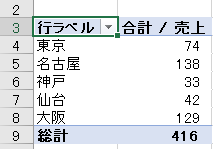
それでは、独自の並び順を作成する手順を3段階で説明します!
目次
1.並び順を決める
下の画面では、スライサー上では中村さんが1番上の左に来ていますので、田中さんの表示を1番上・左に移動したいとします
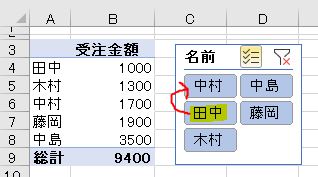
後で詳細を解説しますが、リスト全体を含めて並び順を設定するので、リスト全ての並び順を事前に決めおく必要があります
2.オプションの詳細設定でリストを設定する
エクセル画面の左上、ファイルタブから⇒オプション⇒詳細設定をクリックして、下までスクロールします
全般という文字が見えたら、右下に「ユーザー設定リストの編集」のボタンが見えますのでこちらをクリックします
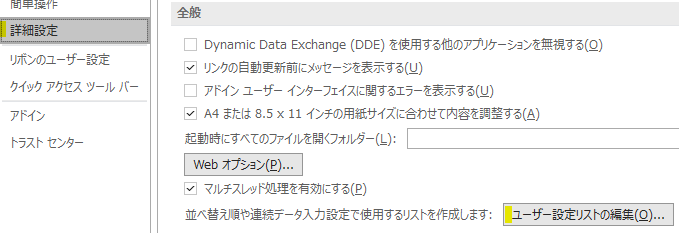
立ち上がったダイアログの右側に 「1.並び順を決める」 で決めた順番でリストを記入しましょう
リストを記入する場合には、必ず1リスト毎にENTERを押しましょう!
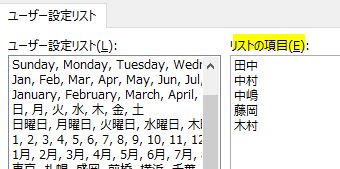
リストの記入が終了したら、下の画面の「追加ボタン」をクリックしましょう
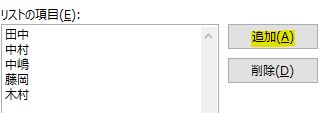
すると左のユーザー設定リストの一番下に、追加した内容が反映されています
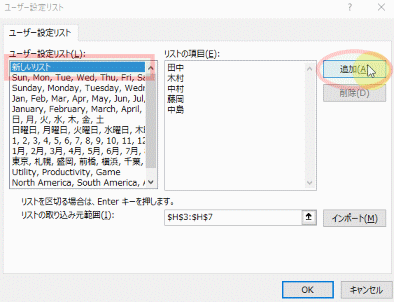
3.並び順を変える
スライサー上にカーソルを置いて並び順の箇所(↓↑)をクリックしましょう
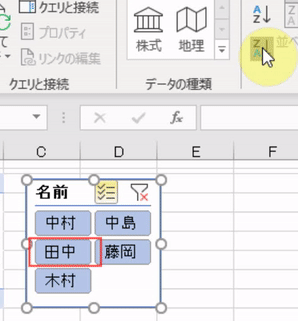
どうです?並び順は変わりましたでしょうか?うまくいかないと思ったら、試しに3.出てくる(↑↓)の昇順と降順を交互にクリックしてみてください!
昇順と降順の切り替えについては、下の画像にあるようにスライサーの設定画面でも指定できます
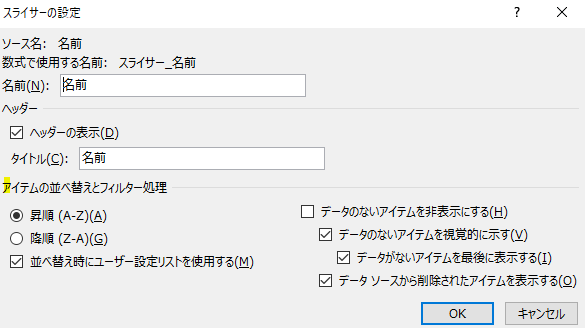
スライサーの設定画面は、スライサー上にカーソルを置いて右クリックすると開くことができます
ここで、問題が1つがあります
並び順を設定するリストが膨大な時です
前述した内容ではリストは5つしかありませんでした
ですから、手動で並び順を設定できました
「では、エクセルシートから直接コピーしたらいいのでは?」と思われるかもしれません
実はリストの項目設定の画面は、エクセルシートから直接コピーができません
ですので、ここでリストが多い場合のテクニックを2つ紹介したいと思います
①メモ帳を活用する
リストを1度、メモ帳にコピーしてください
その後、メモ帳からコピーをした内容を更に前述のリストの項目画面にコピーすれば手入力不要で並び順の設定が可能です
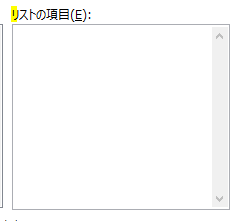
②リストのインポート
ちなみに、リストの元データ*をインポートすることで、ユーザー設定リストに新たな並び順を反映する方法もあります(*下の画像の右下の黄色い箇所のようにエクセルシート内の範囲を指定する)
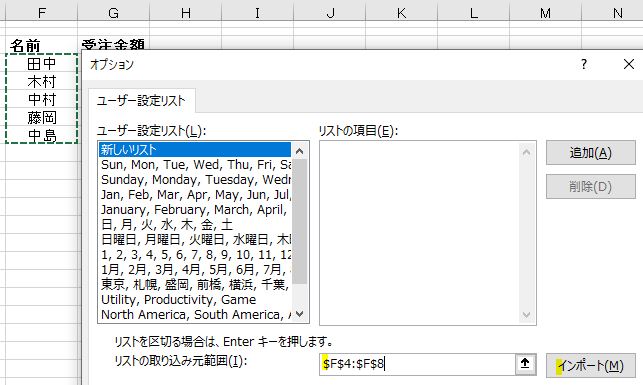
また、もっとスライサーの活用の仕方について知りたい方は
⇒こちらの記事をぜひ参照してください
長文に最後までお付き合い頂き、誠にありがとうございました



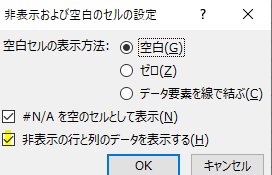
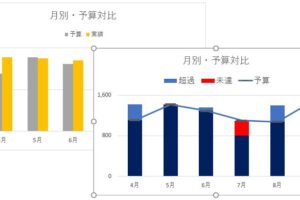
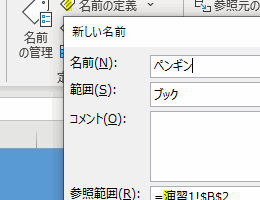

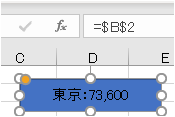
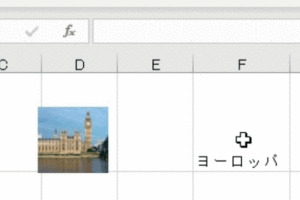

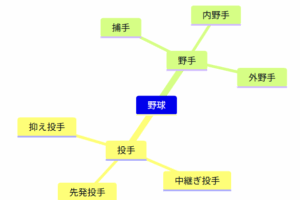


コメントを残す